Slik sjekker du om moderne ventemodus støttes i Windows 11
Miscellanea / / January 03, 2022
Moderne standby er en strømsparemodus som fortsatt er ukjent for mange mennesker. Den lar datamaskinen forbli koblet til nettverket mens PC-en er i hvilemodus. Kult, ikke sant? Denne modusen ble introdusert i Windows 10 og fortsetter tilkoblet standby-strømmodellen introdusert i Windows 8.1. Vi gir deg en nyttig guide som vil lære deg hvordan du sjekker om Modern Standby støttes i Windows 11 PC.

Innhold
- Slik sjekker du om moderne ventemodus støttes i Windows 11
- Funksjoner i moderne standby-modus
- Hva resulterer i moderne ventemodus?
- Sjekk om enheten støtter moderne standby på Windows 11
- Profftips: Hvordan bytte fra moderne standby til normal modus.
Slik sjekker du om moderne ventemodus støttes i Windows 11
Moderne standby modus er veldig fordelaktig gitt at du kan bytte mellom to tilstander: Tilkoblet eller Frakoblet, ganske enkelt. Mens du er i tilkoblet tilstand, som navnet antyder, vil PC-en forbli koblet til nettverket, på samme måte som en mobilenhet. I Frakoblet-modus vil nettverkstilkoblingene bli deaktivert for å spare batterilevetid. Denne fleksibiliteten lar brukere bytte mellom stater i henhold til deres behov og scenarier.
Funksjoner i moderne standby-modus
Microsoft anser Modern Standby (S0 Laveffekt tomgang) for å være en verdig etterfølger av Traditional S3 hvilemodus med følgende bemerkelsesverdige funksjoner:
- Den bare våkner systemet fra dvale når det er nødvendig.
- Den lar programvaren operere i en kort, regulert aktivitetsperiode.
Hva resulterer i moderne ventemodus?
Windows OS holder seg på utkikk etter en utløser, for eksempel et tastetrykk på tastaturet. Når slike utløsere blir gjenkjent eller en handling som krever brukerinndata, vekker systemet seg selv. Modern Standby aktiveres når en av følgende betingelser er oppfylt:
- Brukeren trykker på strømknappen.
- Brukeren lukker lokket.
- Brukeren velger Sleep fra strømmenyen.
- Systemet blir stående inaktivt.
Sjekk om enheten støtter moderne standby på Windows 11
Følgende er trinnene for å sjekke om datamaskinen din støtter Modern Standby på Windows 11:
1. Klikk på Søk-ikon og type ledeteksten, klikk deretter på Åpen, som vist.

2. Her, skriv powercfg -a kommandoen og trykk på Tast innnøkkel å henrette.
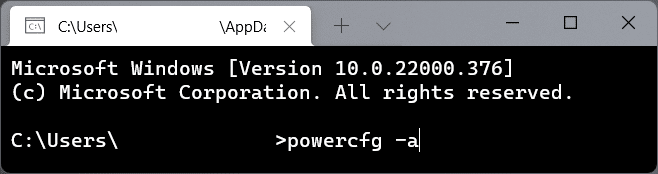
3A. Utdataene fra kommandoen viser hviletilstandene som støttes av din Windows 11 PC under overskriften Følgende dvaletilstander er tilgjengelige på dette systemet. For eksempel støtter denne PC-en disse modusene:
- Standby (S3)
- Gå i dvale
- Hybrid søvn
- Rask oppstart
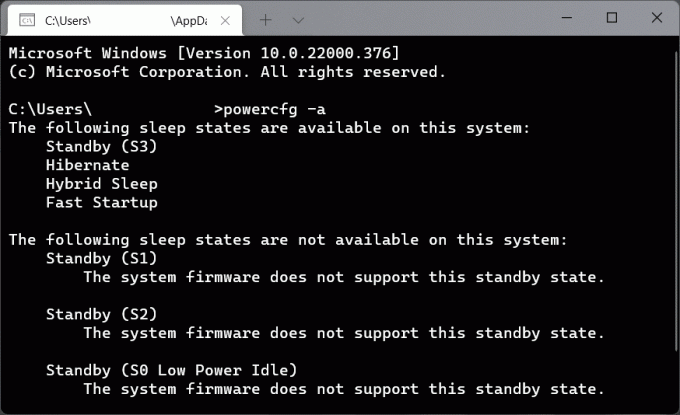
3B. Lær på samme måte om stater som ikke støttes under overskriften Følgende dvaletilstander er ikke tilgjengelige på dette systemet. Systemfastvaren på denne PC-en støtter for eksempel ikke disse standby-tilstandene:
- Standby (S1)
- Standby (S2)
- Standby (S0 lavstrøm tomgang)
4. Standby (S0 lavstrøm tomgang) hviletilstand avgjør om PC-en støtter Moderne standby eller ikke.
Les også:Slik aktiverer du dvalemodus i Windows 11
Profftips: Hvordan bytte fra moderne standby til normal modus
Når systemet utløses til å våkne fra hvilemodus på grunn av brukerinteraksjon, for eksempel, ved å trykke på strømknappen, slår datamaskinen ut fra Moderne standby-tilstand.
- Alle komponenter, det være seg programvare eller maskinvare, gjenopprettes til normale driftstilstander.
- Etter at skjermen er slått på, begynner alle nettverksenheter som Wi-Fi-nettverksadapter å fungere normalt.
- På samme måte begynner alle skrivebordsapplikasjoner å fungere og systemet går tilbake til det opprinnelig aktiv tilstand.
Anbefalt:
- Slik deaktiverer du klippeverktøyet i Windows 11
- Hvordan kjøre File Explorer som administrator i Windows 11
- 12 måter å øke hastigheten på Windows 11
- Fiks Wi-Fi-adapter som ikke fungerer i Windows 10
Vi håper denne artikkelen kan være nyttig for å finne ut om enheten din støtter Modern Standby på Windows 11 eller ikke. Vi vil gjerne finne dine forslag og spørsmål i kommentarfeltet nedenfor, så ikke glem å dele tilbakemeldingen din.



